- გუგლი დაამატა ვარიანტი შეარჩიე გარკვეული პროფილი როდესაც თქვენ დაიწყებთ ბრაუზერი, ისევე, როგორც შენ შეარჩიე ა პროფილი ჩართული ნეტფლიქსი.
- პროფილის ამომრჩევის ჩართვისთვის Google Chrome, გახსენი და ტიპი chrome: // flags / # enable-new-profile-picker წელს მისამართის ზოლი.
- Google Chrome- ს იყენებს უმეტესობა, ვინც ინტერნეტს ათვალიერებს. წაიკითხეთ ამის შესახებ ჩვენი Google Chrome განყოფილება.
- ჩვენი ტექნიკური გაკვეთილების ცენტრი არის ადგილი, თუ თქვენ გჭირდებათ თითქმის ნებისმიერი პროგრამული უზრუნველყოფის, აპარატურის ან შესწორების სახელმძღვანელო, რომელიც წარმოგიდგენიათ.
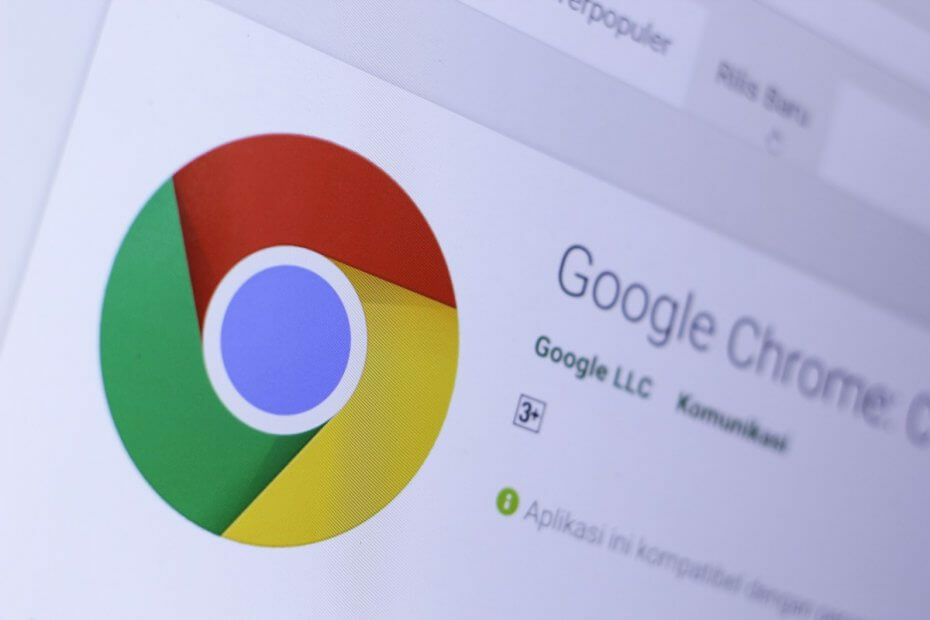
ეს პროგრამა თქვენს დრაივერებს განაგრძობს მუშაობას და ამით გიცავთ კომპიუტერის ჩვეულებრივი შეცდომებისგან და აპარატურის უკმარისობისგან. შეამოწმეთ თქვენი ყველა მძღოლი ახლა 3 მარტივ ეტაპზე:
- ჩამოტვირთეთ DriverFix (დადასტურებული ჩამოტვირთვის ფაილი).
- დააჭირეთ დაიწყეთ სკანირება იპოვონ ყველა პრობლემატური მძღოლი.
- დააჭირეთ განაახლეთ დრაივერები ახალი ვერსიების მისაღებად და სისტემის გაუმართაობის თავიდან ასაცილებლად.
- DriverFix გადმოწერილია ავტორი 0 მკითხველი ამ თვეში.
სასიამოვნოა პროფილის შეცვლა Გუგლ ქრომი, განსაკუთრებით თუ ოჯახის ყველა წევრი ერთ კომპიუტერს იყენებს. წამით მეტი არ უნდა იბრძოლოთ ვინ ვინ რატომ დახურა.
Google- მა დაამატა ოფციონი, რომ აირჩიოთ გარკვეული პროფილი ბრაუზერის დაწყებისას, ისევე როგორც Netflix- ზე პროფილის არჩევისას.
როგორ შემიძლია პროფილის ამომრჩევის ჩართვა Google Chrome- ში?
თუ გსურთ ჩართოთ პროფილის ამომრჩევი Google Chrome- ში, ზუსტად მიჰყევით ამ ნაბიჯებს:
- გახსენით Google Chrome და აკრიფეთ chrome: // flags / # enable-new-profile-picker მისამართების ზოლში.
- მთავარი ვარიანტი იქნება ზუსტად ახალი პროფილის ამომრჩევი. ამის დასაწყებად დააჭირეთ ღილაკს მარჯვნივ.
- დააჭირეთ განმეორების ღილაკს ეკრანის ქვედა მარჯვენა კუთხიდან.
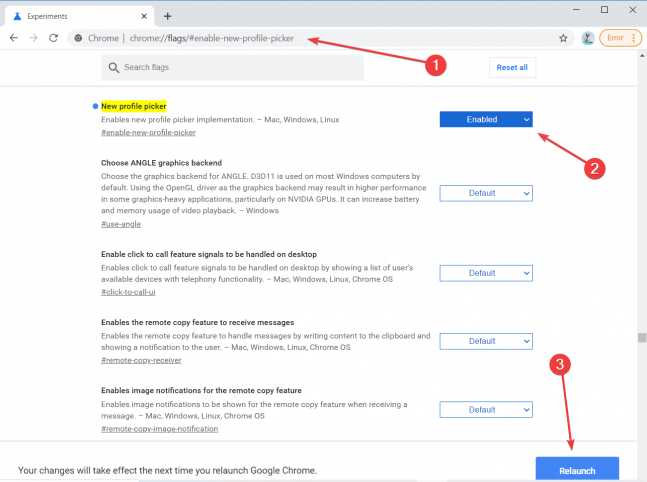
ღილაკის დაჭერის შემდეგ, თქვენ ნახავთ ყველა პროფილს, რომელიც არსებობს Google Chrome- ში და მათ შორის არჩევანის გაკეთება გექნებათ.
რა თქმა უნდა, პროფილზე დაწკაპუნების შემდეგ, Chrome დაიწყება ყველა იმ ჩანართით, რომელიც ბოლოს გახსნა პროფილმა.
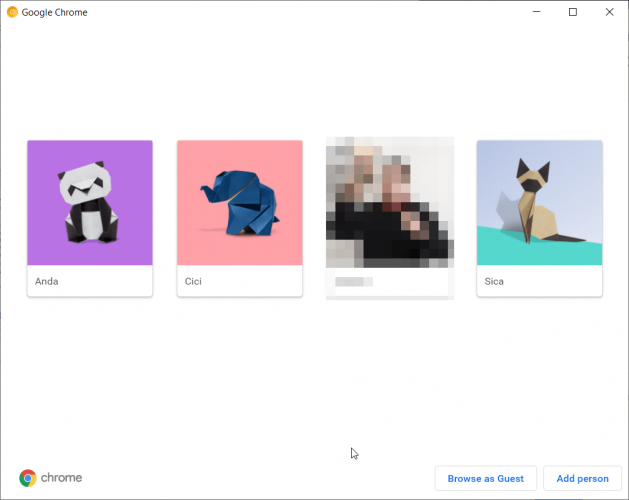
როგორ დავამატო სხვა პროფილი Google Chrome- ში?
თუ ჩართეთ პროფილის ამომრჩევი, მარტივია, თუ დააჭირეთ დამატების ღილაკს საწყისი ფანჯრის ქვედა მარჯვენა კუთხიდან. შემდეგ, უბრალოდ აკრიფეთ სახელი და აირჩიეთ მისი პროფილის სურათი, ისევე როგორც ქვემოთ მოცემულ სურათზე.
ასევე შეგიძლიათ შექმნათ მალსახმობი პროფილისთვის სამუშაო მაგიდაზე, თუ ნიშანს დატოვებთ ქვედა მარცხენა კუთხეში.
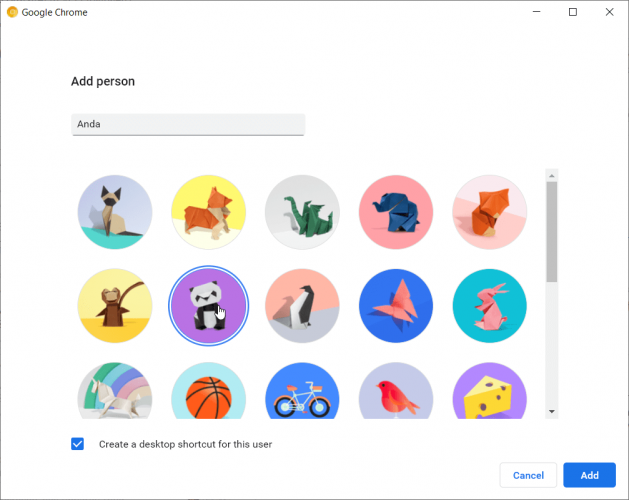
როგორ შემიძლია პროფილის დამატება Profile Picker- ის გარეშე?
თუ არ ჩართეთ პროფილის ამომრჩევი, პროფილის დამატება მაინც ადვილია.
- დააჭირეთ პროფილის სურათს ეკრანის ზედა მარჯვენა კუთხეში.
- ახლა დააჭირეთ ღილაკს დამატება, პროფილის ფანჯრის ქვემოდან. პროფილის დამატებისთვის დაინახავთ იმავე ფანჯარას, ზუსტად ისე, როგორც ამას ხედავთ, თუ გსურთ პროფილების არჩევის პროფილის დამატება.
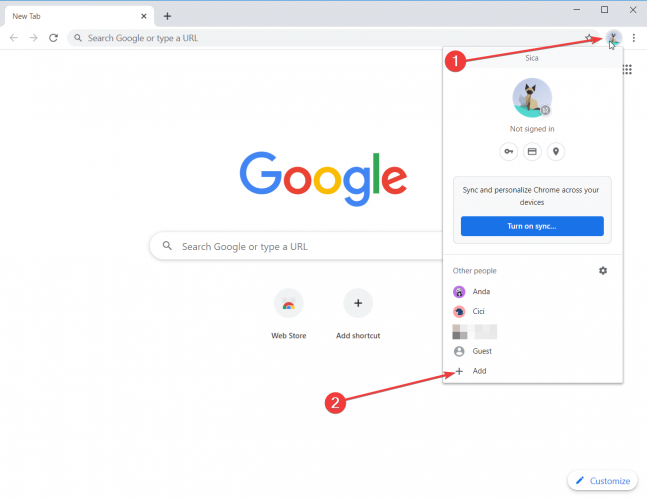
პროფილის ამომრჩევი ახლა ხელმისაწვდომია, მაგრამ მხოლოდ მომხმარებლისთვის Google Chrome კანარი ვერსია
მოგწონთ პროფილების არჩევა? Ამაზე რას ფიქრობ? დატოვეთ თქვენი აზრი ქვემოთ მოცემულ კომენტარებში.
![Chrome //net-internals/#dns mobile [რა არის ეს?]](/f/a479d2d6d4b1d73726cc33b0836f73e6.png?width=300&height=460)

